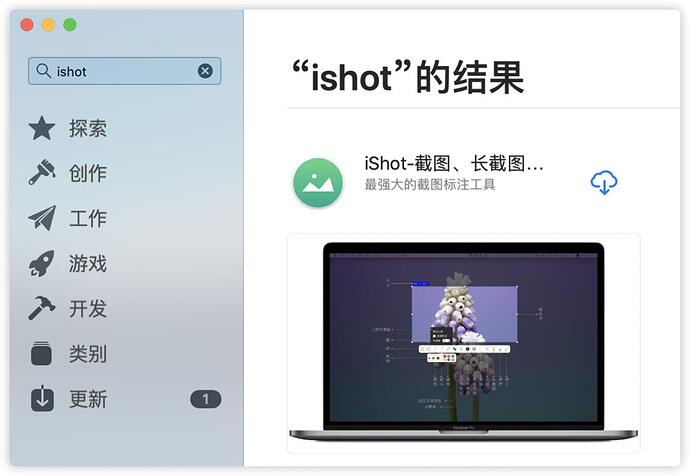软件名称
iShot
应用平台
- MacOS
推荐类型
【开发者自荐】
一句简介
iShot–Mac上最强大的截图、长截图、录屏、贴图、标注五合一的App
应用简介
截图是每个Mac用户必不可少的操作之一,一般我们都使用QQ或者微信的截图,但是QQ和微信的截图只能满足我们日常截图的最基本需求,今天小编就给大家推荐一款Mac上最强的截图录屏工具——iShot,满足你截图的一切愿望。
下载
iShot是Mac上一款免费优秀、功能全面的区域截图、窗口截图、长截图、延时截图、录屏、贴图、快速标注工具。集多种功能于一体,非常的棒。App是免费的,可以在App Store免费下载。
综合评价
作为一款Mac上免费的截图工具,IShot可谓是独树一帜,极简风格,设计优美,绝对是Mac上截图工具的佼佼者,可以说一经发布就已经超越了很多付费的截图工具,受到广大Mac用户热捧。经过小编大概一个月的使用,对齐进行如下评价
**使用效果:**★★★★★
**易用性:**★★★★★
**完善程度:**★★★★★
**稳定性:**★★★★
在各项使用中,不管是效果、易用性、完善程度,都达到了Mac上一流的截图水准。下面我就来给大家介绍一下:
特色功能:
1. 长截图
框选可滚动的区域,点按长截图按钮或者按快捷键“S”,即可使用进行长截图。
与其他App的长截图相比,IShot的长截图反应迅速,即使拖动比较快,也不容易断掉,很稳定,这点比Xnip要好很多。另外,对于一些固定的窗口,比如微信、QQ聊天界面,即使你选择整个窗口,而不是选择可滚动区域,依然可以长截图,这个不得不说,很牛逼(当然,官方推荐,为了稳定,只能截图可滚动的区域,截图区域内不能有动图)。
2.录屏
iShot在录屏支持选择清晰度、帧数、延迟时间、麦克风、保存格式(支持mov/mp4/gif),最重要的是他是在录屏之前提前设置的,而不是在录屏之后导出的时候设置。这有什么好处呢?
**举个例子:**假如你录制的是一个标清、10帧的gif图片,你就没必要在前面录制的时候默认超清60帧,从开始获取的信息量就少,可以极大地减少计算性能浪费。同时录制完成之后,直接导出就行,不需要在导出的时候费时间。简直是一举多得。
3.贴图
IShot里的贴图使用非常方便,选择区域,然后点按贴图按钮或者快捷键“T“,即可完成贴图。贴图可以进行缩放,还可以进行二次标注,再进行保存,非常的棒!!!
4. 快速标注
还在用手一个一个点标注按钮?你OUT了!!
IShot为每个标注功能都提供了快捷键,而且是单按键的快捷键,使用快捷键,根本都不用点下面的按钮,标注很省事,对于标注量大的用户很受用。
5. 序号标注
这个功能貌似也是iShot首先使用的,具有序号的可拖动的带线标注,非常的好玩,对于有步骤性标注的用户非常实用,而且很美观。